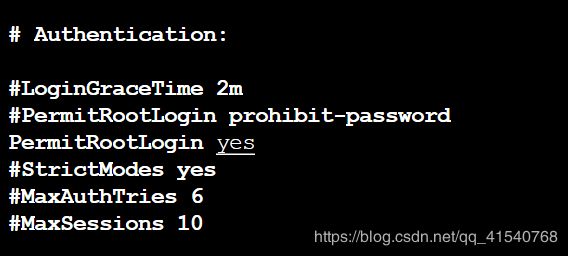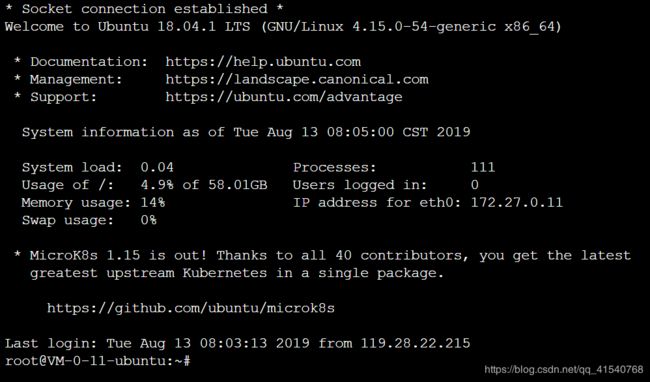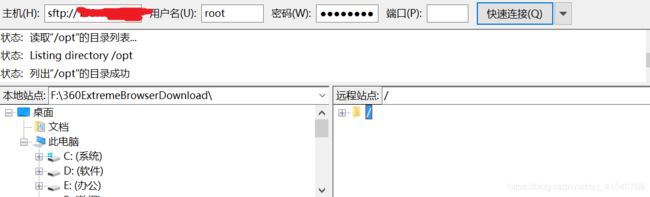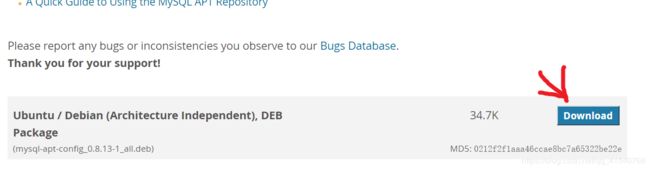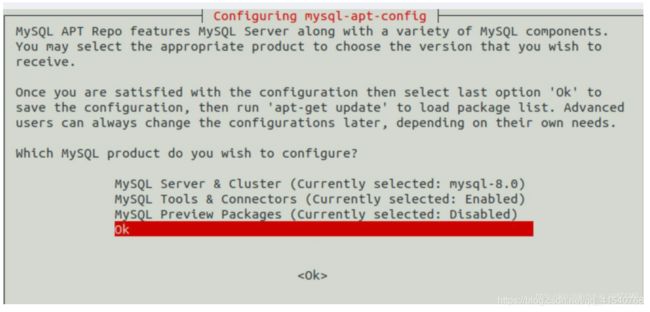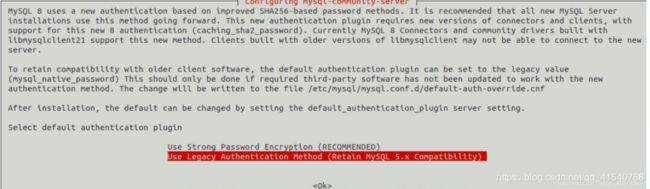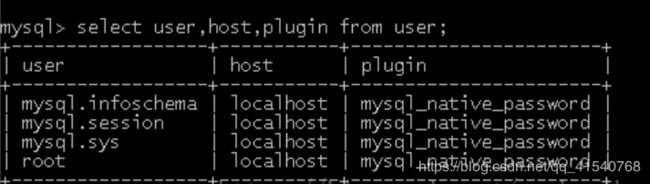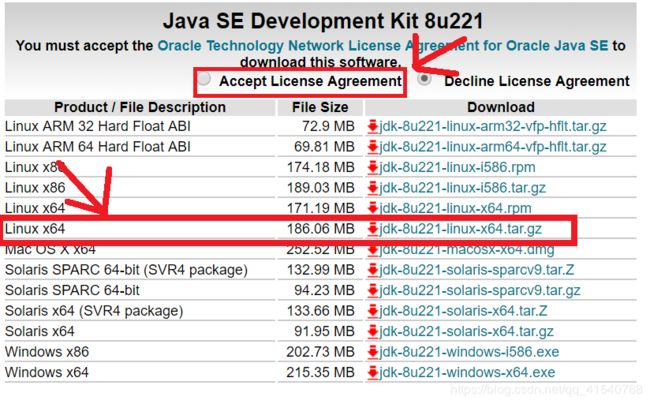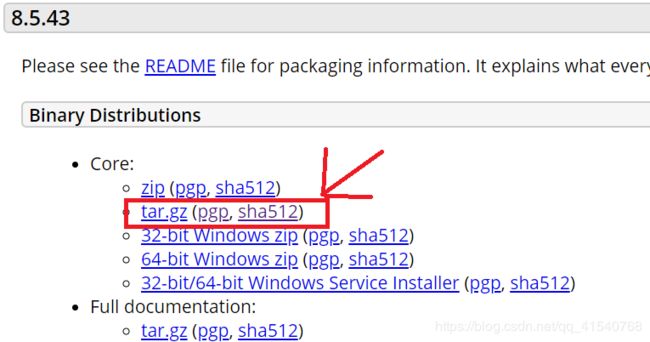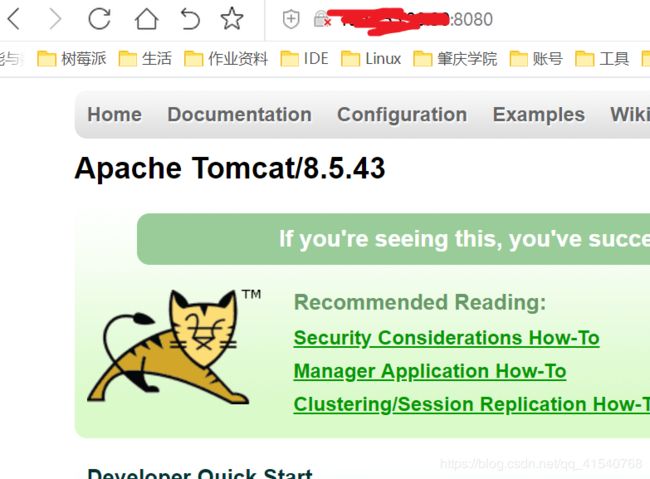腾讯云Ubuntu18.04部署javaweb项目要做的配置
目标:生产环境搭建完后制作自定义镜像
在Ubuntu服务器添加一个后台运行的java程序nohup与&
Linux 更改用户环境变量和所有用户环境变量
Linux 系统下用户之间的切换
Linux 的五个关机重启命令
Linux后台运行和关闭程序、查看后台任务
Ubuntu查看系统进程及服务状态
ubuntu 杀死进程命令
ubuntu开放端口
ubuntu 查看端口
设置root用户也可登陆
在腾讯云上拿到的Ubuntu主机分配给的用户是ubuntu用户,并不是root用户,而阿里云上拿到的Ubuntu主机分配给的用户就是root用户。如果没有root用户权限做事情会变得麻烦,每次做什么都要sudo一下,下面介绍怎么设置root用户的ssh登录:
1、设置root密码,可以修改成和ubuntu用户一样,方便记忆。先使用ubuntu用户ssh登录腾讯云,然后执行命令
sudo passwd root接着输入root密码,屏幕不会像Windows那样出现星号,输完密码敲回车键就可以了,要输入两次密码。
2、修改ssh登录的配置,即/etc/ssh/sshd_config文件,修改为允许root登录,可以执行命令
sudo vim /etc/ssh/sshd_config注意:这里的sudo前缀不可少,否则接下来的修改无法保存。进入vim编辑,用方向键向下滚动找到PermitRootLogin这项,按下insert键进入插入模式,将PermitRootLogin后面的prohibit-password改为yes,再按下Esc键,然后依次按下:键(英文冒号键)、w键和q键,最后按下回车键,保存修改成功。
3、重启ssh服务使刚才的ssh配置的修改生效,执行命令
sudo service ssh restart4、使用root用户测试登录,成功。
ssh 用户名@服务器IP
桌面环境xface4+远程xrdp
很多时候我们都会需要对Linux系统进行远程桌面连接,随着Ubuntu 18.04的发布,大伙也慢慢用上了Ubuntu 18.04,而且试了很多个桌面发现xface比较好,下面介绍在Ubuntu 18.04上如何进行远程桌面连接。
1、安装 xrdp、tightvncserver
sudo apt-get install tightvncserver xrdp
这里要注意的是,如果你的系统中支持 Xorg的话,要先安装 tightvncserver 再安装 xrdp,因为这会影响到安装的xrdp的版本,如果先安装xrdp再安装tightvncserver,会出现老版本的xrdp,这里面没有Xorg,在笔者的系统中使用Xvnc会出现登录不上的问题,所以还是使用Xorg好。
在Xorg中我们可以在远程桌面和本地进行复制粘贴,这相对是十分便利的。
2、安装xfce4桌面
sudo apt-get install xfce4然后向xsession中写入xfce4-session
sudo echo xfce4-session >~/.xsession之后就可以用mstsc远程你腾讯云的ubuntu18.04了,实践过root用户也可以远程了O(∩_∩)O。
用FileZilla连接腾讯云ubuntu18.04主机
可以远程后如果有想要拉下来或发上去的文件始终都不好操作这是就可以借用filezillla来通过ftp收发文件了?,下面介绍在windows下如何用filezilla连接你的ubuntu云主机。
1、首先在window下安装filezilla客户端
地址:https://filezilla-project.org
2、云主机上配置ftp服务端的服务
安装Vsftpd
sudo apt-get install vsftpd -y设置开机自启
sudo systemctl enable vsftpdfilezilla两种方式连接ftp
sftp不需要进一步的配置
ftp需要进一步的配置
-
sftp://ssh文件传输协议,,默认端口22
直接ubuntu用户或root用户登陆就可以了
ubuntu用户远程目录默认就是用户目录
-
ftp://普通ftp文件传输协议,,默认端口21
这个就需要专门配个用户再配个远程目录了
这里博主由于博主不需要用到这么安全的连接就不配置了
如果想配置的话可以参考一下这篇文章
地址:https://www.howtoing.com/ubuntu-vsftpd
Mysql8的安装与配置
前言 sudo apt install mysql-server 的方式 默认安装的是MySQL 5.7 MySQL5.7版本最高只适配到Ubuntu17.04,不支持Ubuntu18.04 MySQL8.0可适配到Ubuntu18.04 故如果系统使用的Ubuntu18.04,只能安装MySQL8.0 而且加密方式需要选择5.x的加密,因为有兼容性问题 如果你已经执行了上边的命令,安装了MySQL5.7,需要先卸载
第1步:添加MySQL Apt存储库
目前已经有了现成可用于安装 MySQL Server、客户端和其它组件的 APT 存储库,我们需要先将 MySQL 存储库添加到 Ubuntu 18.04 的软件包源列表中:
1、下载存储库软件包:
-
可以使用 wget 下载存储库软件包
wget -c https://dev.mysql.com/get/mysql-apt-config_0.8.13-1_all.deb -
也可以官网下载后放到服务器上
截止目前0.8.13是最新版本,之后下载无须执着于版本,下载页面最底处的版本就好。
地址:https://dev.mysql.com/downloads/repo/apt/
2、然后使用以下 dpkg 命令安装下载好的 MySQL 存储库软件包:
sudo dpkg -i mysql-apt-config_0.8.13-1_all.deb注意:在软件包安装过程中,系统会提示您选择 MySQL 服务器版本和其他组件,例如群集、共享客户端库或配置要安装 MySQL 的工作台。
默认 MySQL 服务器版本 mysql-8.0 的源将被自动选中,我们只需最终确定就可以完成发行包的配置和安装。
第2步:在Ubuntu 18.04中安装MySQL 8服务器
1、从所有已配置的存储库(包括新添加的 MySQL 8存储库)中下载最新的软件包信息:
sudo apt update
2、然后运行如下命令安装 MySQL 8 社区服务器、客户端和数据库公用文件:
sudo apt-get install mysql-server
3、通过安装过程,将会要求为 MySQL 8 服务器的 root 用户输入密码,在输入和再次验证后按回车继续。
4、接下来,MySQL 服务器认证插件的配置信息将会出现,此处选择5.x的加密方式,会解决很多不兼容的问题。
第3步:在Ubuntu 18.04中配置MySQL 8服务器远程登陆用户
-
进入mysql
mysql -u root -p -
先查看下当前的用户
use mysql; select user,host,plugin from user;
-
创建新用户(这里写你自己的用户名和密码)
CREATE USER 'new_user'@'%' IDENTIFIED BY 'passwd';在执行刚刚的查询语句查看一下用户
 多了一个我们刚刚添加的用户 这里host 是 % 代表可以任意ip访问 plugin 一定是 mysql_native_password 不然客户端连接不了
多了一个我们刚刚添加的用户 这里host 是 % 代表可以任意ip访问 plugin 一定是 mysql_native_password 不然客户端连接不了 -
给用户赋权限 操作数据库的权限,这里我赋的是全部的权限
GRANT ALL ON *.* TO 'new_user'@'%'; -
最后刷新权限
flush privileges; -
然后就可以用 navicat 连接了
Java8的安装与配置
第一步:下载安装包
-
可以在官网下载
地址:https://www.oracle.com/technetwork/java/javase/downloads/jdk8-downloads-2133151.html
这里吐槽一下,以前java下载不用登陆的,现在要了?
第二步:解压压缩包并移动到指定目录
sudo tar -zxvf jdk-8u221-linux-x64.tar.gz解压后可以把解压文件移动到自己想要放的目录下,使用mv命令
sudo mv jdk1.8.0_221 /opt/第三步:配置环境
-
使用全局设置方法,它是所有用户的共用的环境变量
命令如下:
sudo vim ~/.bashrc然后把如下命令复制到最底部
export JAVA_HOME=/opt/jdk1.8.0_221 export JRE_HOME=${JAVA_HOME}/jre export CLASSPATH=.:${JAVA_HOME}/lib:${JRE_HOME}/lib export PATH=${JAVA_HOME}/bin:$PATHexport JAVA_HOME=后面要填写自己解压后的jdk的路径
-
生效~/.bashrc文件
命令如下:
source ~/.bashrc - 测试是否安装成功
java -version #查看版本号是否改变tomcat8的安装与配置
第一步:下载安装包
-
直接下载
wget -c http://mirror.bit.edu.cn/apache/tomcat/tomcat-8/v8.5.43/bin/apache-tomcat-8.5.43.tar.gz -
也可以在官网手动下载
第二步:解压压缩包到指定目录
sudo tar -zxvf apache-tomcat-8.5.43.tar.gz -C /opt/知识回顾:
用tar命令压缩时,无法剥去外层目录,压缩时会将所有目录带上
用tar命令解压缩时,可以根据需要剥去外层相应层数的目录
以上面的命令为例,如果要把apache-tomcat-8.5.43变更成tomcat需要剥掉一层并解压进tomcat目录下
命令如下:
sudo tar xzvf ***apache-tomcat-8.5.43.tar.gz*** -C /opt/tomcat --strip-components=1
我这里放在了/opt目录下,其实大家可以养成习惯把额外的软件装到这目录下虽然的确是放哪都可以,但是既然linux都规定好了,那为什不利用上呢?
第三步:配置环境
-
使用全局设置方法,它是所有用户的共用的环境变量
命令如下:
sudo vim ~/.bashrc然后把如下命令复制到最底部
export JAVA_HOME=/opt/jdk1.8.0_221 export CATALINA_HOME=/opt/apache-tomcat-8.5.43 export JRE_HOME=${JAVA_HOME}/jre export CLASSPATH=.:${JAVA_HOME}/lib:${JRE_HOME}/lib:${CATALINA_HOME}/lib export PATH=$PATH:${JAVA_HOME}/bin:${CATALINA_HOME}/bin
-
生效~/.bashrc文件
命令如下:
source ~/.bashrc